Windows 10で暗号化ファイルのインデックス作成を無効にする方法
Microsoftが数ヶ月以内にリリースする7番目のWindows 10バージョンは、Windows 10 2019年4月1日の更新プログラムまたはWindows 10 19H1というコードです。 これは予定されている2つのアップデートのうち、最初のメジャーアップデートです。
マイクロソフトはCortanaを分離し、このOSバージョンのタスクバーで2つの異なるエクスペリエンスを検索していることをすでに知っています。
ご存じのとおり、検索バーを使用すると、デバイス上のあらゆる種類のファイルを検索でき、非常に貴重な機能です。
一方、検索機能では、ユーザー設定によっては暗号化ファイルが意図せずに公開される可能性があります。
同様に、機密データを表示する可能性があるだけでなく、Windowがそれらを復号化してコンテンツを表示しようとするため、検索バーの結果画面に暗号化ファイルや隠しファイルを表示したくないユーザーもいます。
何よりもまず、ユーザーは機能を有効にするか無効にするかをすぐに決めることができます。 ただし、それらの多くはこれらの設定を認識していません。 その結果、暗号化ファイルはデフォルトで検索ツールによって索引付けされます。
暗号化ファイルのインデックス作成からWindows 10 Searchをブロック
- インデックス設定を変更するには、[スタート]メニューに「 gpedit.msc」と入力して、グループエディタポリシーを起動する必要があります。
- 次に、[コンピュータの構成]> [管理用テンプレート]> [Windowsコンポーネント]> [検索]に移動します。
- というポリシーを検索します。暗号化ファイルのインデックス作成を許可する

- この機能を右クリックして無効にします。
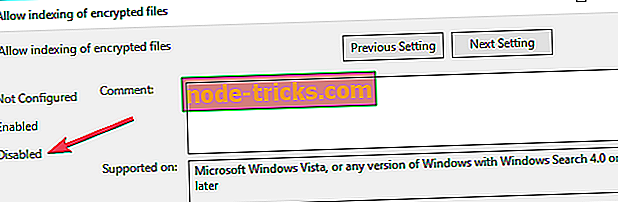
したがって、基本的に、このオプションが有効になっていると、Windows 10は暗号化されたファイルにインデックスを付け、検索ツールはそれらを表示します。 つまり、コンテンツを表示するためにデータが復号化されます。
これにより、ファイルを暗号化されたままにして隠したままにしておきたいユーザーに問題が生じます。 そのままにしておきたい場合は、検索ポリシー設定を使用して索引付けをブロックし、検索結果から暗号化ファイルを除外することができます。
簡単に言うと、インデックスを作成しないようにするには、ポリシーを[ 無効]に変更します。
Window 10の新バージョンが登場したことで、SearchとCortanaに加えられたすべての変更のおかげで、Searchメニューがさらに盛り上がるでしょう。
チェックアウトの関連ポスター:
- 2019年の13最高のWindows 10デスクトップ検索代替ツール
- Windows 10で検索とタスクビューを隠すタスクバー


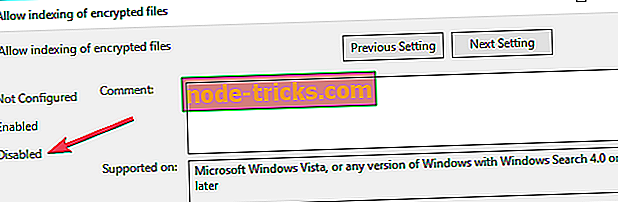
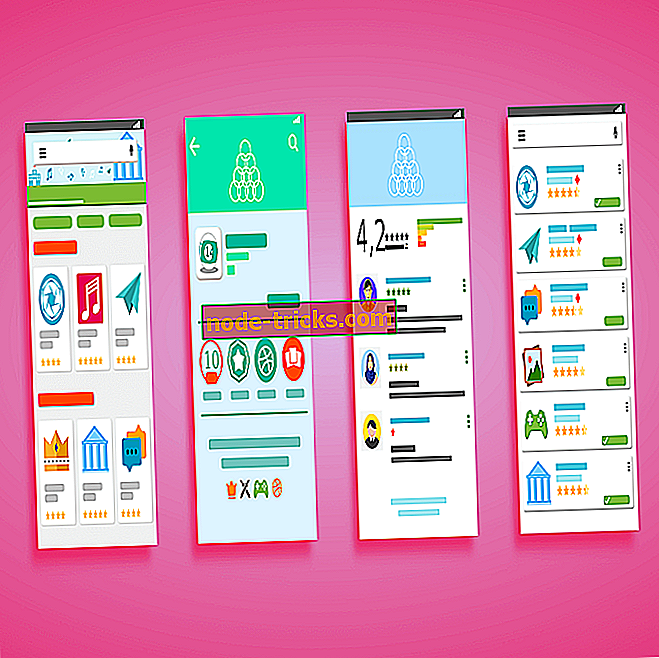
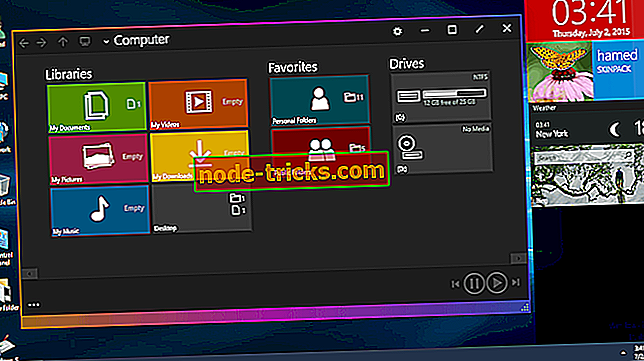
![[FIX] Wi-Fiが接続されているように見えるがインターネットが機能していない](https://node-tricks.com/img/fix/419/fix-wi-fi-appears-connected-internet-is-not-working-6.png)


![[FIX] Windows 10のプロダクトキーを変更できない](https://node-tricks.com/img/fix/883/fix-unable-change-windows-10-product-key.jpg)
![Windows 10 Creators Updateでハイブリッドスリープが見当たらない[修正]](https://node-tricks.com/img/windows/346/hybrid-sleep-missing-windows-10-creators-update-2.jpg)
